Assalamu'alaikum wr.wb
Disini saya akan memjelaskan bagaimana caranya konfigurasi file server.
Langkah pertama Buka Server Manager. Paling atas server manager pilih Manage
klik Add Roles and Features untuk menambahkan rule dan fitur yang baru.
Pilih Role-based or feature-based installation
untuk konfigurasi single server lalu klik next.
Pada pemilihan server klik Select a server from the server pool lalu klik nama server yang akan dijadikan untuk menginstal FSRM cek ip-nya kemudian klik next.
Pada server roles scroll ke bawah File and Storage Services lalu klik File and iSCSI serviceskemudian pilih File Server Resource Manager.
Pada pemilihan fitur klik next karena tidak ada fitur yang harus ditambahkan pada server FSRM.
FSRM sudah selesai di instal lalu pilih Install.
Kita tunggu proses installasi
Proses instalasi FSRM sudah selesai klik close.
Konfigurasi Quota.
Dengan menggunakan FSRM kita bisa mengcreate quota dari drive atau
folder yang berlaku juga untuk sub folder. Penggunaan quota ada 2 yaitu hard
quota dan soft quota.
- Hard quota digunakan jika data atau file sudah terpenuhi maka akan ada notifikasi bahwa volume melebihi batas dari quota yang terpakai.
- Soft quota digunakan tidak memberlakukan batas quota namun ketika
batas melebihi maka dia akan memberikan notifikasi.
Buka Server Manager klik Tools kemudian pilih File Server Resource Manager.
Ketika File Server Resource Manager sudah terbuka
pilih Klik Quota Management lalu pilih Quota Templates.
Kita bisa juga mengcopy template yang ada atau bisa
juga mengcreate tamplate baru. Kita pilih create quota template.
Isikan Template name sesuai yang anda inginkan dan deskripsi (Optional) boleh diisi atau tidak. Untuk space limit bisa diisi sesuai keinginan anda dan type satuannya bisa KB, MB, GB, TB.
Untuk Notifikasi klik Add untuk menambahkan notifikasi yang terdiri dari E-mail, Event log, Command, Report. Cek list email untuk administrator dan untuk user ketika melebihi kuota yang diberikan.
Akan muncul pop-up notifikasi yang memberikan informasi belum ada SMTP server karena belum diinstal mail server. Jadi pembahasan ini nanti kita lanjutkan pada email server. Klik Yes.
Pilih tab event log kemudian cek list send warning event log. Untuk memberikan informasi notifikasi nanti melalui event log.
Untuk report pilih sesuai report yang diinginkan dengan memberik cek list pada Generate report. Pilih report yang akan diinginkan misal duplicate file, quota, file screen dan sebagainya.
Kemudian kita klik ok karena sudah selesai.
Setelah kita create template baru maka akan ada penambahan pada Quota Template
sesuai dengan yang kita daftarkan sebelumnya.
Selanjutnya masuk ke folder quota, tentukan arah path yang akan dibuat, kemudian konfigurasi arahkan sesuai template yang sudah dibuat sebelumnya.
Maka akan muncul penambahan quota baru dengan menyesuaikan
source template yang dibuat.
Kita coba menambahkan satu file yang bernama virtualbox, perhatikan sizenya yakni sekitar 112.423KB ini berarti bahwa ketika file ini ditambahkan maka akan muncul peringatan bahwa file ini sizenya terlalu besar sehingga tidak bisa diterima di folder aplikasi quota. Karena kita memiliki space cuma 100 MB sedangkan file 112 MB.
Setelah itu copy paste file tersebut lalu masukkan di folder quota aplikasi yang sudah dibuat.
Karena size yang terlalu besar maka akan muncul pop-up yang menyatakan space hardisk tidak memenuhi seperti dibawah ini.
Bila kita ingin menguji dari client maka folder tersebut terlebih dahulu di sharing. Klik kanan file tersebut kemudian pilih Properties.
Pilih tab Sharing kemudian pilih advanced sharing dengan mengklik tanda Advanced sharing.
Kemudian cek list Share this folder kemudian klik Permission untuk menentukan user yang dapat mengakses folder.
Permission buat quota tersebut pilih Add untuk menambahkan user
yang akan mengakses file tersebut.
Pilih Advanced kemudian cari user dengan mengklik tombol Find Now lalu pilih user Administrator kemudian klik Ok.
Permission buat administrator klik yang Full Control
supaya bisa mengedit file dan memodifikasi.
Klik tombol folder yang ada pada client atau File Explorer kemudian masukkan ip server dengan mengisi address bar lalu tekan enter.Folder yang sudah di sharing sudah muncul pada client dengan nama Quota Aplikasi. Kita coba mengcreate file tersebut.
Related Posts :
Post : windows server

















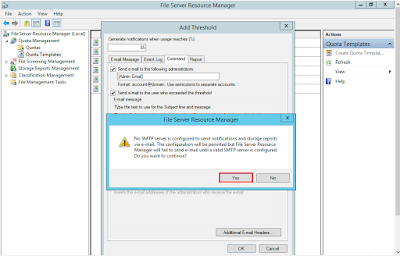
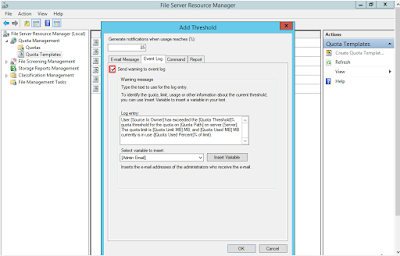


















0 comments:
Post a Comment